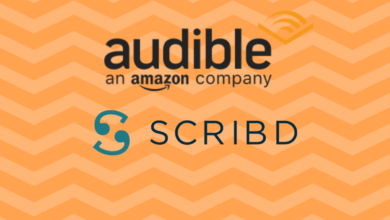Chuyển đổi Audible sang M4B: Làm thế nào và tại sao
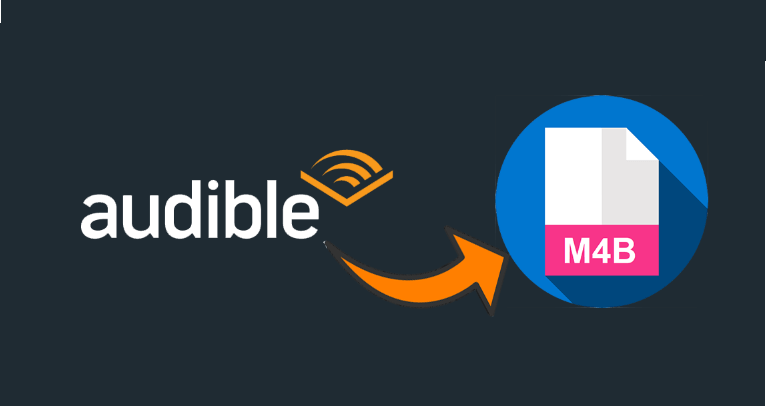
Audible là nhà cung cấp sách nói chính trên thị trường, nếu bạn là thành viên của Audible hoặc vẫn đang cân nhắc ưu và nhược điểm, bạn chắc chắn cần biết cơ chế mà Audible sử dụng. Bạn có thể nghe hoặc tải xuống sách Audible trên máy tính của mình và chuyển đổi các tệp đã tải xuống sang M4B hoặc các định dạng khác, quy trình này hoạt động khác nhau trên Windows và Mac.
Cách phổ biến có hiệu quả với cả Windows và Mac là mở trực tiếp sách nói (nhấp vào Nghe ngay) trên trình duyệt của bạn để khởi chạy Cloud Player và sách nói sẽ tự động phát. Nhưng sách nói sẽ không được tải xuống để bạn có thể nghe ngoại tuyến. Để có thể nghe nội dung ngoại tuyến và sao lưu sách nói, trước tiên bạn cần tải sách nói xuống.
Người dùng Windows 10 có thể tải trực tiếp sách Audible trên ứng dụng Audible dưới dạng tệp định dạng AAX và nghe ngoại tuyến. Người dùng Windows không có hệ thống Windows 10 có thể sử dụng Audible Download Manager để tải sách Audible trên trang web và mở chúng qua Windows Media Player, v.v. hoặc chỉ cần nghe trực tuyến qua trình phát web. Người dùng Mac có thể tải xuống tệp Audible qua trang web chính thức, mở nội dung đã tải xuống qua iTunes hoặc Apple Books. Hoặc chỉ cần nghe chúng qua trình phát web. (Chi tiết về việc tải xuống sách Audible bằng các hệ thống khác nhau sẽ được chia sẻ sau trong bài viết này.)
Chúng tôi không nói rằng bạn không thể nghe sách nói bằng những phương pháp này, nhưng việc chuyển đổi chúng sang M4B có điều gì đó đặc biệt.
Trước hết, đối với những ai chỉ muốn sao lưu dữ liệu của mình, trong khi đó không muốn mất các chương được sắp xếp ban đầu trong các tệp Audible, thì M4B là định dạng bạn phải có. Định dạng phổ biến mà mọi người đều quen thuộc, MP3, không có lợi thế này. Thứ hai, nếu bạn muốn thay đổi thiết bị hoặc ứng dụng để thưởng thức Audible, thì sử dụng một số chương trình nhất định để chuyển đổi nội dung là một cách để đạt được mục tiêu này. Bên cạnh đó, M4B có chất lượng âm thanh tốt hơn so với các định dạng khác.
M4B là định dạng được iTunes hỗ trợ chủ yếu, nghĩa là bạn có thể nghe nội dung Audible trên tất cả các thiết bị iOS của mình. Trong hệ thống Android cũng có rất nhiều ứng dụng có thể phát M4B.
Trong bài viết này, chúng tôi sẽ chia sẻ công cụ tốt nhất và hướng dẫn chi tiết để kích hoạt chuyển đổi này. Với tất cả những điều đó, hãy bắt đầu.
Bộ chuyển đổi Epubor Audible : Lựa chọn cuối cùng của bạn để chuyển đổi Audible sang M4B
Bộ chuyển đổi Epubor Audible là phần mềm có thể giúp bạn xóa DRM (Quản lý quyền kỹ thuật số) của Audible và sao lưu tệp không có DRM, bạn không phải lo lắng về việc tệp bị mất và sẵn sàng chia sẻ với người khác một cách tiện lợi và vẫn giữ nguyên các chương gốc. Chỉ với vài cú nhấp chuột, Epubor giúp mọi thứ trở nên dễ dàng và nhanh chóng: Đầu tiên, hãy tải xuống sách Audible, sau đó thêm những cuốn sách này vào Epubor, cuối cùng nhấp vào Chuyển đổi sang M4B.
Như bạn đã nhận thấy những mặt tốt mà M4B có, chẳng hạn như chất lượng âm thanh tốt hơn và giữ nguyên các chương gốc , bạn cần chọn để tải xuống Các tập tin AAX . Bạn có thể thực hiện lựa chọn này trước khi mở Audible Download Manager, đây là chương trình thiết yếu để tải xuống sách Audible. Chúng tôi sẽ cho bạn biết chi tiết sau trong bài viết này.
Hơn nữa, Epubor cho phép người dùng chia các tệp đã chuyển đổi thành các chương hoặc phân đoạn có độ dài thời gian nhất định và lưu trữ chúng dưới dạng các tệp riêng lẻ.
Bắt đầu dùng thử miễn phí ngay hôm nay và thử toàn bộ tiến trình. Lưu ý rằng với bản dùng thử miễn phí, bạn có thể chuyển đổi tệp mong muốn có độ dài khoảng 10 phút và trong phiên bản này, bạn không thể sử dụng tính năng chia tệp đã chuyển đổi thành các phần nhất định.
Tải xuống miễn phí Tải xuống miễn phí
Cách chuyển đổi Audible sang M4B trên Windows
Bước 1. Chọn và tải xuống sách nói bạn muốn
Audible cung cấp nhiều lựa chọn sách nói, bao gồm nhiều thể loại và nhiều ngôn ngữ. Nếu bạn đã đăng ký Audible, hãy mua ngay. Trong trường hợp bạn không phải là thành viên nhưng muốn biết điều kiện tham gia Audible, Audible sẽ liên tục nhắc bạn về dịch vụ thành viên của mình, nhưng bạn hoàn toàn có thể tìm thấy sách nói miễn phí và thưởng thức một chút.
Để tải sách về máy tính Windows của bạn, Windows 10 người dùng có thể vào Microsoft Store và tải xuống ứng dụng Audible.
Trong phần thư viện, bạn có thể nghe các cuốn sách đã mua trực tuyến hoặc tải xuống. Lưu ý rằng các tệp được tải xuống thông qua ứng dụng này sẽ tự động có trong AAX định dạng.

Nếu bạn không sử dụng Windows 10, thì để tải xuống các tệp Audible về máy tính của mình, bạn sẽ cần tải xuống Audible Download Manager, đây là phần mềm đóng vai trò là phương tiện xây dựng cầu nối giúp bạn tải xuống các tệp Audible. Về cơ bản, có hai lựa chọn bạn có thể thực hiện trước khi nhấp vào Tải xuống, lựa chọn đầu tiên là Format4, lựa chọn còn lại là Enhanced. Cả hai đều sẽ được tải xuống dưới dạng tệp có phần mở rộng .adh sau khi nhấp vào Tải xuống, nghĩa là các tệp này phải được mở thông qua Audible Download Helper. Sau khi mở chúng thông qua Audible Download Manager, tiến trình tải xuống các tệp thực ở định dạng AAX (nếu bạn đã chọn Enhanced) hoặc AA (nếu bạn đã chọn Format4) sẽ bắt đầu.
Một lần nữa, để có thể có được định dạng AAX, có chất lượng tốt hơn và các chương được tổ chức tốt, bạn sẽ cần phải chọn Tăng cường trước đó trong trình duyệt.

Bước 2. Thêm tệp Audible vào Epubor Audible Converter
Sau khi cài đặt Bộ chuyển đổi Epubor Audible , chỉ cần nhấp đúp vào chương trình và khởi chạy nó.
Đầu tiên, hãy chọn định dạng đầu ra là M4B ở phần dưới cùng. Việc tiếp theo là thêm các tập tin mong muốn của bạn vào Epubor. Bạn có thể nhấp vào +Thêm biểu tượng ở phần trên của giao diện chính hoặc bạn có thể mở trình khám phá tệp và quét qua những gì bạn có trong cửa hàng, sau đó kéo và thả các tệp vào khu vực Kéo Thả Sách Vào Đây.

Windows 10 người dùng có thể tìm thấy nội dung đã tải xuống của họ bằng cách mở ứng dụng Audible > Cài đặt > Tải xuống > Mở Vị trí tải xuống trong File Explorer. Thông thường, bạn cũng có thể tìm thấy các tệp của mình trong C:/Users/tên người dùng máy tính/AppData/Local/Gói/AudibleInc.AudibleforWindowsPhone_xns73kv1ymhp2/LocalState/Nội dung .
Đối với những người sử dụng Audible Download Manager, hãy nhấp vào Thư mục tải xuống sẽ dẫn bạn đến đích, thông thường các tập tin sẽ được lưu trữ trong C:/Người dùng/Công khai/Tài liệu/Có thể nghe/Tải xuống .
Bước 3. Bắt đầu chuyển đổi với các chương còn lại
Trước khi bạn nhấp vào Chuyển đổi sang M4B nút, có một điều bạn cần lưu ý. Epubor hỗ trợ chia tệp Audible thành các chương. Nếu bạn có nhu cầu như vậy, thì bạn có thể nhấp vào biểu tượng Tùy chọn, bên cạnh dấu X nhỏ, và đưa ra lựa chọn theo nhu cầu của bạn. Đánh dấu vào ô trước Áp dụng cho tất cả có thể giúp bạn tiết kiệm thời gian, do đó bạn không phải tùy chỉnh cài đặt cho từng cuốn sách.

Nếu tình huống nêu trên không áp dụng với bạn, thì bạn có thể trực tiếp đặt M4B làm định dạng đầu ra.
Nhấp vào vùng màu xanh này và quá trình chuyển đổi sẽ bắt đầu, nhanh chóng và hiệu quả. Trong khi chuyển đổi, thanh tiến trình bên dưới biểu tượng Tùy chọn sẽ cho bạn biết bạn đã chuyển đến đâu.

Cách chuyển đổi Audible sang M4B trên máy Mac
Bước 1. Tải xuống sách nói mà bạn thích
Audible chủ yếu hoạt động với cơ chế thành viên, dịch vụ thành viên đi kèm với bản dùng thử miễn phí một tháng (dành cho người mới) và thành viên Amazon Prime có thể được hưởng chiết khấu. Tuy nhiên, bạn vẫn có thể mua sách nói mà không cần thành viên. Ngoài ra còn có một số sách và trích đoạn sách được cung cấp miễn phí.
Khi bạn đã quyết định tải xuống cuốn sách nào, hãy chuyển sang Thư viện trong phần tài khoản của bạn, ở góc trên bên phải có menu thả xuống ghi là Định dạng 4 và Nâng cao. Định dạng 4 có nghĩa là bạn sẽ nhận được các tệp AA nếu bạn chọn nó, mặt khác, Nâng cao sẽ mang đến cho bạn các tệp AAX, có chất lượng âm thanh và chương đầu tốt hơn. Vì vậy, chúng tôi thực sự khuyên bạn nên chọn Nâng cao.
Sau khi đưa ra lựa chọn, hãy nhấp vào Tải xuống và tiến trình tải xuống sẽ tự động bắt đầu.

Nội dung đã tải xuống có thể được mở qua iTunes hoặc Apple Books. Nhưng nếu bạn muốn chuyển thành M4B và có thể thực hiện mọi thứ mà định dạng gốc không cho phép, thì bạn nên chọn đúng đường dẫn.
Bước 2. Thêm các tập tin Audible mong muốn của bạn vào Epubor Audible Converter
Phóng Bộ chuyển đổi Epubor Audible đã được cài đặt trên máy Mac của bạn và bạn đang đi đúng hướng. Bước đầu tiên rất đơn giản, hãy chọn sách nói mà bạn muốn chuyển đổi. Có hai cách để thực hiện việc này, cách đầu tiên là nhấp vào +Thêm biểu tượng ở phần trên của giao diện chính và thêm bất kỳ sách Audible nào bạn muốn chuyển đổi. Thứ hai là mở Finder và xem qua các sách bạn có trong kho lưu trữ của mình, sau đó kéo và thả các tệp vào khu vực Kéo thả Sách vào đây.
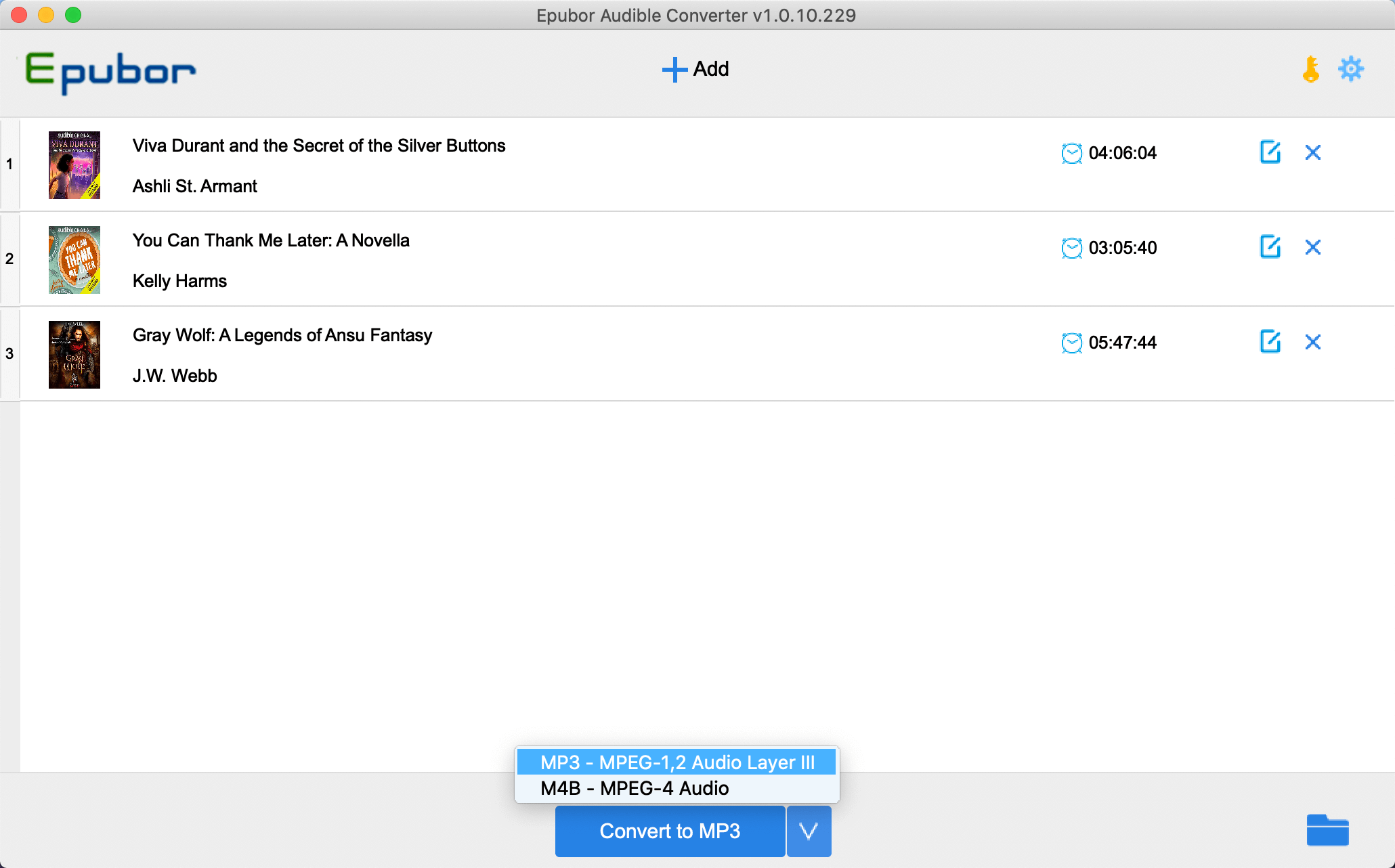
Các tập tin đã được thêm thành công sẽ hiển thị như thế này, kèm theo thời lượng tập tin.

Bước 3. Bắt đầu chuyển đổi với các chương được giữ lại
Tiếp tục, trước khi bạn xem quy trình cuối cùng, có một tùy chọn mà một số bạn có thể cần: Chia chương. Nếu mục tiêu của bạn bao gồm chia một cuốn sách nói dài thành nhiều phần và lưu trữ chúng dưới dạng các tệp riêng lẻ, thì bạn có thể nhấp vào biểu tượng Tùy chọn, nằm bên cạnh chữ X nhỏ, và đưa ra lựa chọn theo nhu cầu của bạn. Bên cạnh đó, nếu bạn đánh dấu vào ô trước Áp dụng cho tất cả , khi đó tùy chọn của bạn sẽ được áp dụng cho tất cả các tệp Audible đang được chuyển đổi.
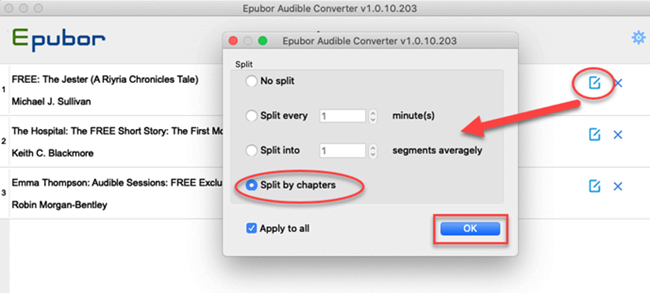
Nếu bạn chỉ muốn giữ nguyên tệp đã chuyển đổi và không có ý định thực hiện bất kỳ thay đổi nào, thì chỉ cần kiểm tra phần dưới cùng, nơi bạn có thể đặt định dạng đầu ra là M4B. Nhấp vào vùng màu xanh này và quá trình chuyển đổi sẽ bắt đầu, nhanh chóng và hiệu quả. Bạn có thể để chương trình chạy hoặc kiểm tra thanh tiến trình theo thời gian để theo dõi tiến trình.
Khi quá trình chuyển đổi hoàn tất, bạn có thể nhấp vào thư mục màu xanh nhỏ ở góc dưới bên phải để kiểm tra vị trí các tệp M4B đã chuyển đổi, sau đó bạn có thể thưởng thức các tệp Audible không có DRM trên nhiều thiết bị ở bất kỳ đâu bạn muốn!
Tải xuống miễn phí
Tải xuống miễn phí